نمایش متن فارسی در Unity
نصب Package
-
برای نمایش متن فارسی در Unity، لازم است از Package RTLTMPro استفاده کنید. براین نصب این Package، به این آدرس بروید و آخرین نسخه UnityPackage را دانلود کنید. در Unity، به منوی
Assets > Import Package > Custom Package...بروید و فایل.unitypackageدانلود شده را انتخاب کنید. در پنجره Import، تمام فایلها را انتخاب کرده وImportکنید. -
نصب از طریق Package manager ممکن است مشکلاتی به وجود بیاورد.
ایجاد فونت فارسی
- حالا لازم است یک فونت فارسی مانند Vazirmatn یا IRANSans یا Samim را دانلود کنید و داخل Unity آن را تنظیم کنید. به
Window > TextMeshPro > Font Asset Creatorبروید تا پنجره Font Asset Creator باز شود.
-
انتخاب Atlas Size: برای فارسی حداقل
512x512، برای کیفیت بهتر1024x1024و برای متنهای زیاد یا اندازههای بزرگ2048x2048پیشنهاد میشود. -
انتخاب Character Set: گزینه
Unicode Rangeرا انتخاب کنید. -
فیلد Character Sequence: به پوشه
Assets/RTLTMPro/Rangesبروید وArabicAll.txtرا باز کنید و تمام محتوای فایل را کپی کنید و آن را در فیلدCharacter Sequence (Hex)paste کنید. -
ایجاد Font: روی دکمه
Generate Font Atlasکلیک کنید. سپس رویSave TextMeshPro Font Assetکلیک کنید و در مکان مناسب Font Atlas را Save کنید.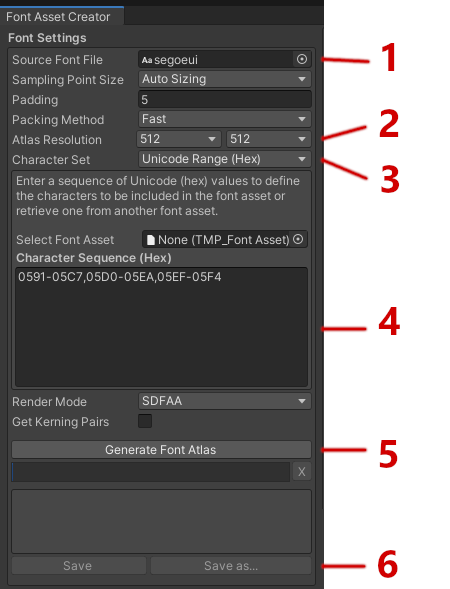
استفاده از متن فارسی در صحنه
-
پس از ایجاد Font Asset، برای نمایش متن فارسی در صحنه، در Hierarchy کلیک راست کنید و روی
Create > UI > Text - TextMeshPro - RTLTMPکلیک کنید. GameObject تولید شده خودکار دارای Component مخصوص RTL خواهد بود. -
در Inspector، تنظیمات زیر را اعمال کنید:
-
Font Asset: Font Asset فارسی که در مرحله قبل ساختید را انتخاب کنید.
-
Text: متن فارسی مورد نظر خود را وارد کنید.
-
Right To Left: این گزینه باید به صورت خودکار فعال باشد. در غیر این صورت آن را فعال کنید.
-
Preserve Numbers: این گزینه را فعال کنید تا اعداد به درستی نمایش داده شوند.
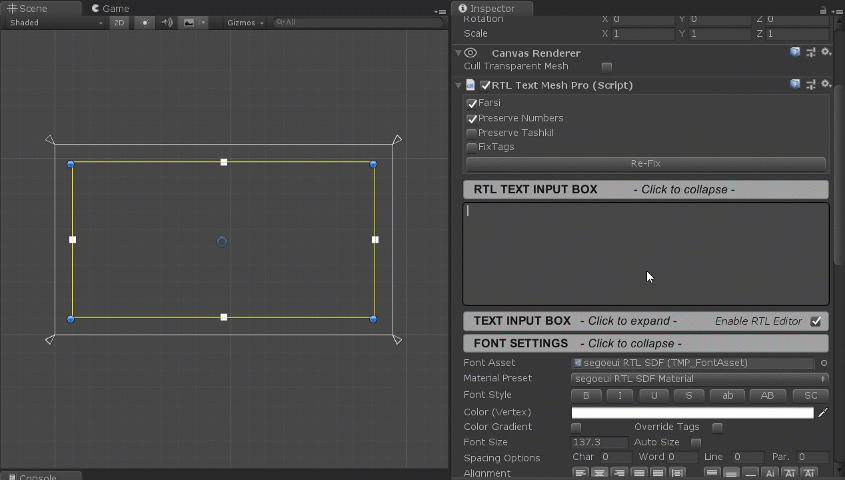
تنظیمات VR
برای استفاده در پروژههای VR، تنظیمات اضافی لازم است:
-
Canvas تغییر: Canvas خود را از Screen Space به
World Spaceتبدیل کنید. -
Event Camera: فیلد Event Camera را به Main Camera صحنه assign کنید.
-
موقعیت: Canvas را در موقعیت و اندازه مناسب برای VR قرار دهید.
-
Font Size: اندازه فونت را بزرگتر از حالت معمولی انتخاب کنید تا در VR خوانایی بهتری داشته باشد.
نکات مهم
-
در صورتی که کاراکتری نمایش داده نمیشود، اطمینان حاصل کنید که آن کاراکتر در Character Sequence موجود باشد.
-
اگر متن معکوس نمایش داده میشود، گزینه Right To Left را بررسی کنید.
-
برای پروژههای موبایل، Atlas Size کمتر (512x512) انتخاب کنید تا حجم فایل کمتر باشد.
-
همیشه پس از تغییر فونت یا تنظیمات، تست کنید که تمام کاراکترها به درستی نمایش داده میشوند.